Konfiguriranje ASUS RT-N12 usmjerivača
ASUS proizvodi različite uređaje, računalne komponente i periferne uređaje. Popis i prisutni proizvodi te mrežna oprema. Svaki model usmjerivača gore spomenute tvrtke konfiguriran je na istom principu putem web sučelja. Danas ćemo se usredotočiti na model RT-N12 i detaljno opisati kako sami konfigurirati ovaj usmjerivač.
sadržaj
Pripremni rad
Nakon raspakiravanja, instalirajte uređaj na bilo kojem prikladnom mjestu, spojite ga na mrežu, spojite žicu s davateljem usluga i LAN kabelom na računalo. Svi potrebni priključci i gumbi mogu se naći na stražnjoj strani usmjerivača. Imaju svoje oznake, tako da će biti teško zbuniti nešto.

Dobivanje IP i DNS protokola konfigurirano je izravno u firmware opreme, ali je također važno provjeriti ove parametre u operacijskom sustavu tako da nema sukoba pri pokušaju pristupa Internetu. IP i DNS trebaju se dobiti automatski, a kako postaviti tu vrijednost, pročitajte sljedeću vezu.
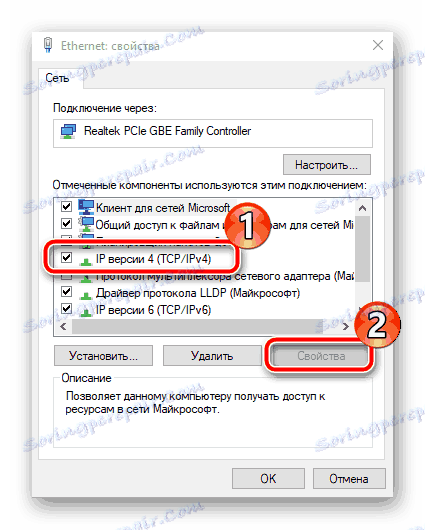
Više detalja: Postavke mreže Windows 7
Konfiguriranje ASUS RT-N12 usmjerivača
Kao što je gore spomenuto, uređaj je postavljen putem posebnog web sučelja. Njegov izgled i funkcionalnost ovise o instaliranom firmveru. Ako ste suočeni s činjenicom da se izbornik razlikuje od onoga što vidite na snimkama zaslona u ovom članku, jednostavno pronađite iste stavke i postavite ih u skladu s našim uputama. Bez obzira na verziju web sučelja, prijava je ista:
- Otvorite web preglednik i upišite
192.168.1.1u adresnu traku, a zatim slijedite ovaj put pritiskom na Enter . - Vidjet ćete obrazac za ulazak u izbornik. Ispunite dva retka s prijavom i lozinkom, navodeći
adminu oba. - Možete odmah otići na kategoriju "Mrežni karti" , odabrati jednu od vrsta veza i nastaviti s njegovom bržom konfiguracijom. Otvorit će se dodatni prozor gdje trebate postaviti odgovarajuće parametre. Upute u njemu pomoći će vam da se bavite svime, a informacije o vrsti internetske veze potražite u dokumentaciji koja je primljena kada sklopite ugovor s davateljem usluga.
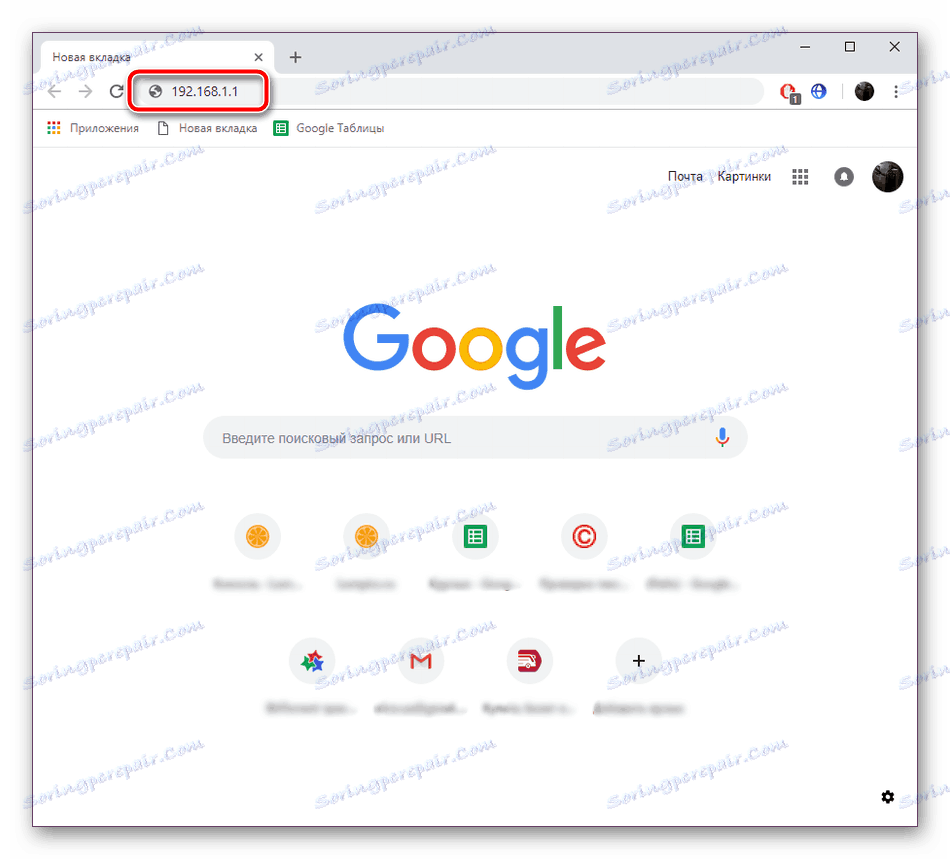

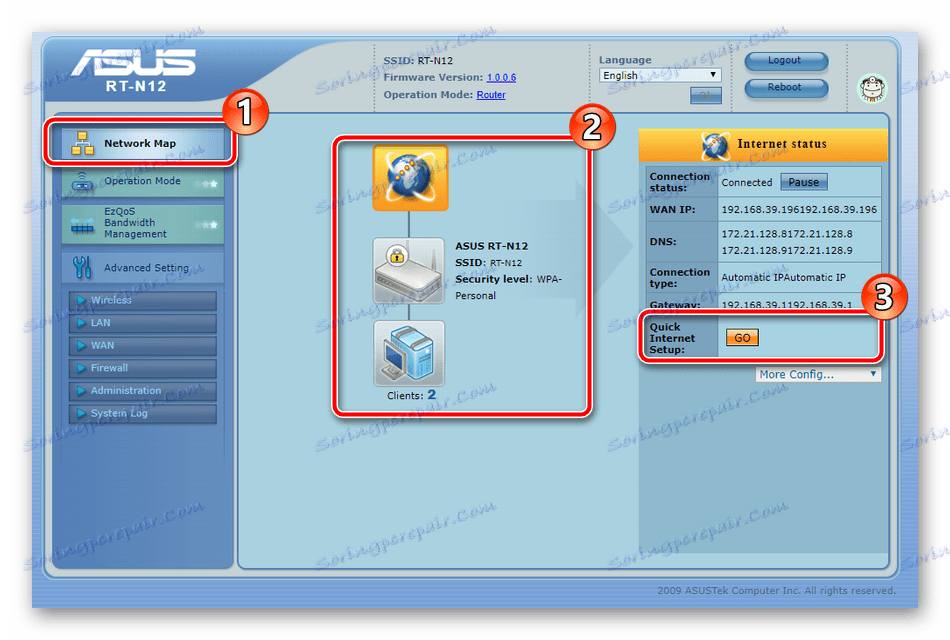
Postavljanje pomoću ugrađenog čarobnjaka daleko je od prikladnosti za sve korisnike, pa smo se odlučili zaustaviti u ručnim konfiguracijskim parametrima i sve detaljno navesti redom.
Ručno podešavanje
Prednost ručnog podešavanja usmjerivača preko brzog je da ova opcija omogućuje stvaranje prikladnije konfiguracije postavljanjem dodatnih parametara koji su često korisni običnim korisnicima. Postupak uređivanja pokrenut ćemo putem WAN veze:
- U kategoriji Napredne postavke odaberite odjeljak WAN . U njemu prvo morate utvrditi vrstu veze, jer ovisi o daljnjem uklanjanju pogrešaka. Pogledajte službenu dokumentaciju davatelja usluga kako biste saznali koja veza preporučuje koristiti. Ako ste spojili IPTV uslugu, svakako navedite priključak na koji će se spojiti set-top box. Postavite DNS i IP prijem na automatsko postavljanjem oznaka "Da" ispred "Get the WAN IP automatically" i "Connect to DNS server automatically" opcije .
- Pomaknite se dolje odmah ispod izbornika i pronađite odjeljke u kojima su ispunjeni podaci o internetskom korisničkom računu. Podaci se unose u skladu s onima navedenim u ugovoru. Po dovršetku postupka kliknite "Primijeni" , spremite promjene.
- Bilo bi poželjno označiti "Virtual Server" . Ne otvara luke. Web sučelje ima popis poznatih igara i usluga, pa je moguće osloboditi se ručnog unosa vrijednosti. Pročitajte više o procesu prosljeđivanja luke u našem drugom članku na donjoj vezi.
- Posljednja kartica u odjeljku "WAN" naziva se "DDNS" (dinamički DNS). Aktivacija takve usluge vrši se putem vašeg davatelja usluga, dobit ćete prijavu i lozinku za autorizaciju, a zatim ih navedite u odgovarajućem izborniku. Nakon dovršetka unosa, ne zaboravite primijeniti izmjene.
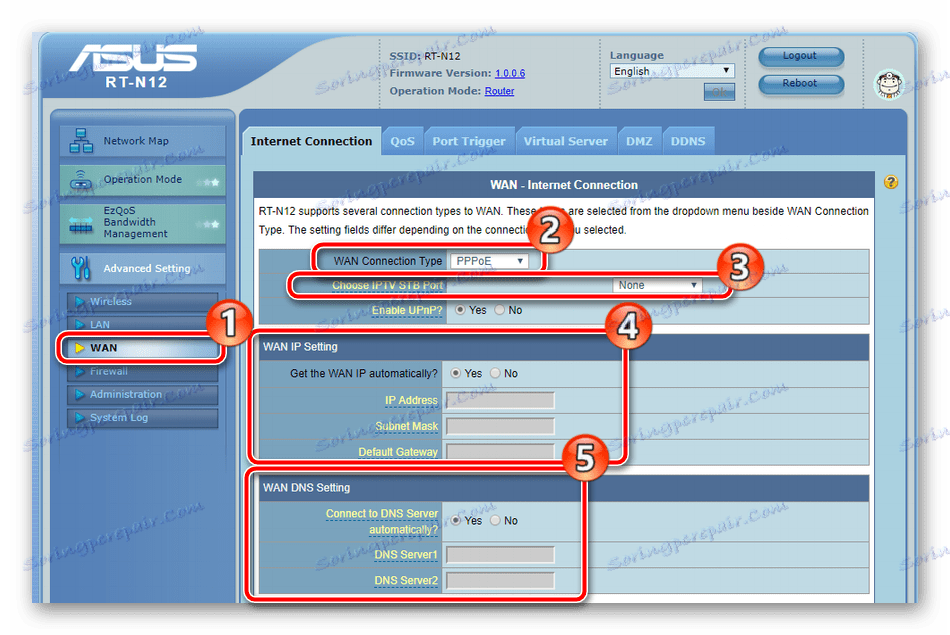
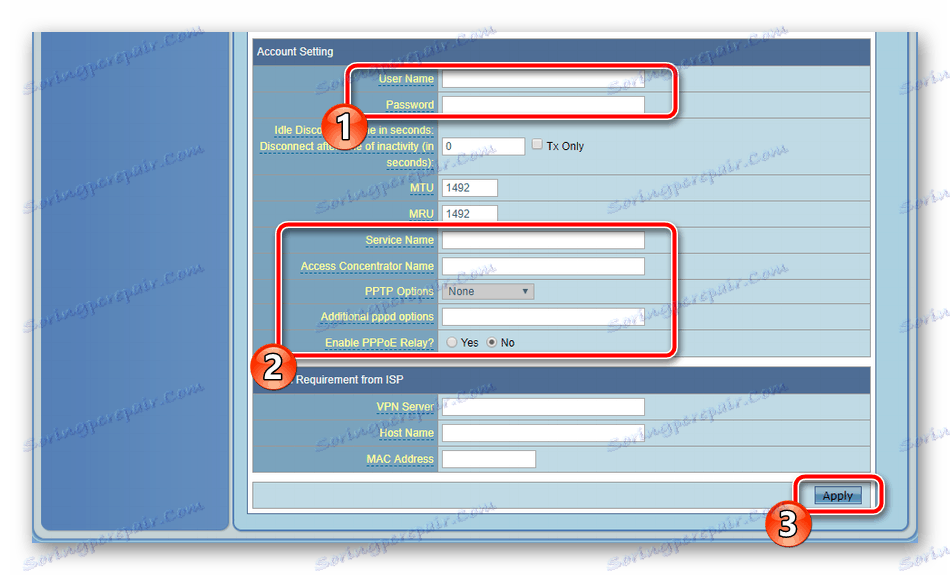
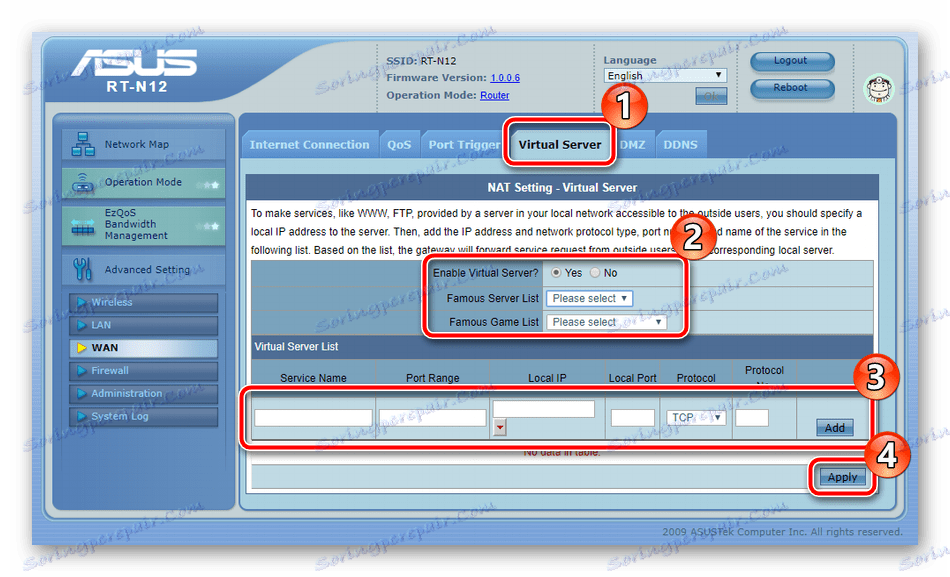
Vidi također: Otvorili smo priključke na usmjerniku
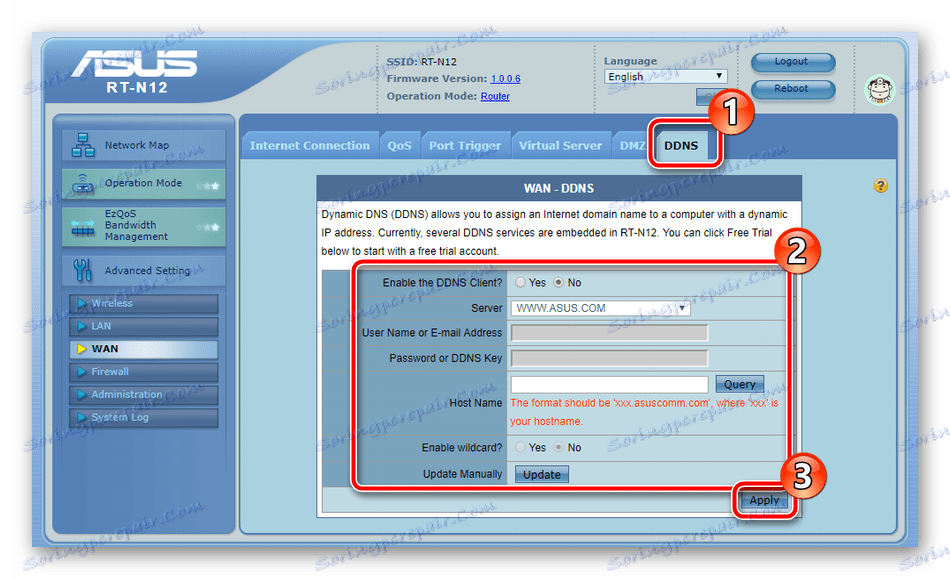
Sada kada smo završili s WAN vezom, možemo se prebaciti na stvaranje bežične točke. Omogućuje povezivanje uređaja s usmjerivačem putem Wi-Fi veze. Postavljanje bežične mreže je sljedeće:
- Idite na odjeljak "Bežični" i provjerite jeste li u "Općenito" . Ovdje postavite naziv točke u retku "SSID" . Uz to, bit će prikazan na popisu dostupnih veza. Zatim odaberite opciju zaštite. Najbolji protokol je WPA ili WPA2, gdje je veza napravljena unosom sigurnosnog ključa, koji se također mijenja u ovom izborniku.
- Na kartici "WPS" konfigurira se ova funkcija. Ovdje ga možete isključiti ili aktivirati, poništiti postavke za promjenu PIN koda ili izvršiti brzu provjeru autentičnosti uređaja koji vam je potreban. Ako vas zanima više informacija o WPS alatu, idite na naš drugi materijal na donjoj vezi.
- Možete filtrirati veze na vašu mrežu. To se postiže određivanjem MAC adresa. U odgovarajućem izborniku uključite filtar i dodajte popis adresa za koje će se primijeniti pravilo blokiranja.
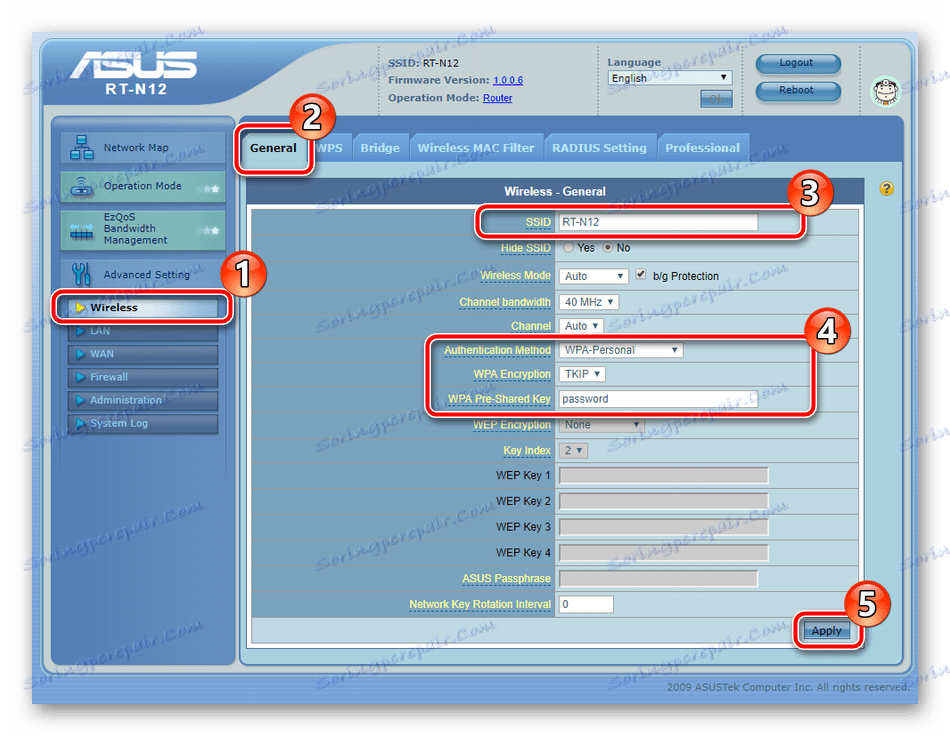
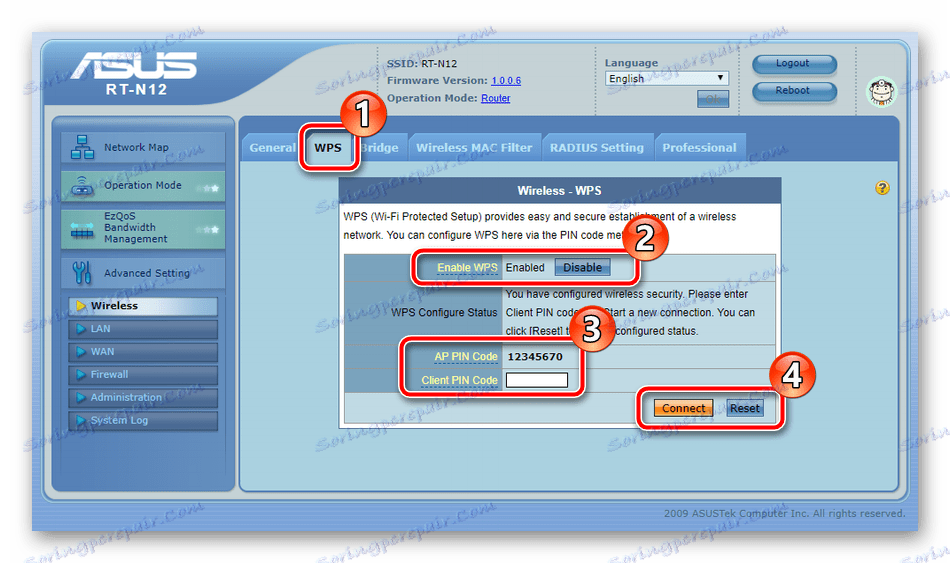
Više detalja: Što je WPS na usmjerivaču i zašto?
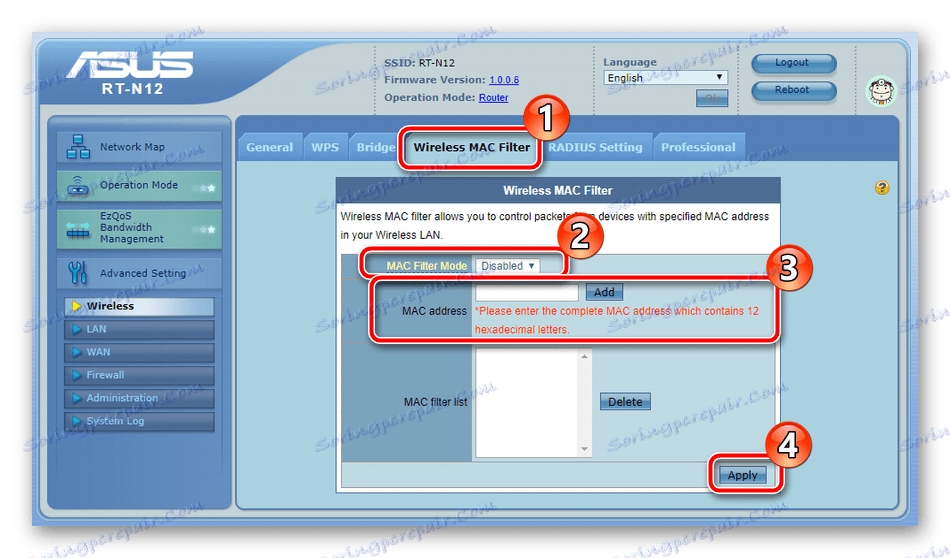
Zadnja stavka u osnovnoj konfiguraciji bit će LAN sučelje. Uređivanje njegovih parametara je kako slijedi:
- Idite na odjeljak "LAN" i odaberite karticu "LAN IP" . Ovdje možete promijeniti IP adresu i mrežnu masku vašeg računala. Potrebno je izvršiti takav postupak u rijetkim slučajevima, ali sada znate gdje je specificirana konfiguracija LAN IP-a.
- Zatim, napominjemo karticu "DHCP Server" . DHCP vam omogućuje automatsko primanje određenih podataka unutar vaše lokalne mreže. Nije potrebno mijenjati postavke, važno je samo osigurati uključivanje ovog alata, tj. Znak "Da" mora biti ispred "Omogući DHCP poslužitelj" .
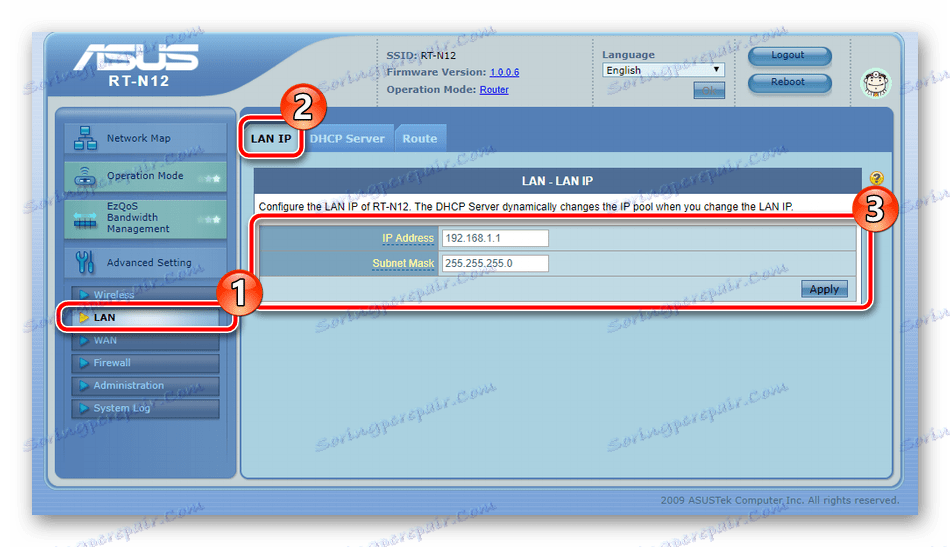
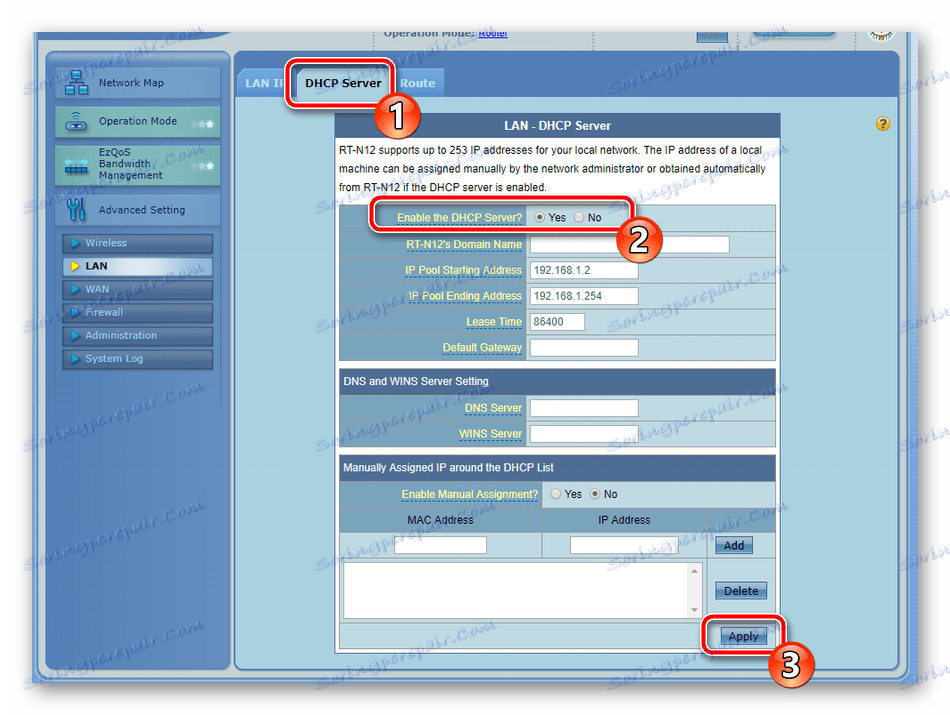
Želim skrenuti pozornost na odjeljak "EzQoS Bandwidth Management" . Sadrži četiri različite vrste aplikacija. Klikom na jedan od njih dovodite ga u aktivno stanje, dajući prioritet. Na primjer, aktivirali ste stavku s videozapisima i glazbom, što znači da će ova vrsta aplikacije dobiti veću brzinu od ostalih.
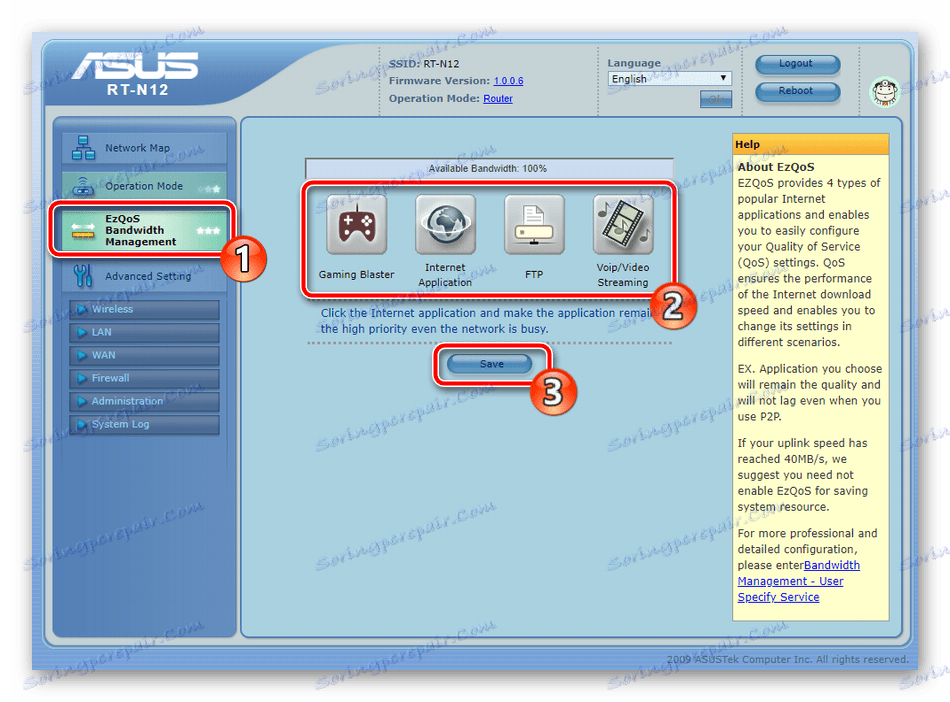
U kategoriji "Način rada" odaberite jedan od načina rada usmjerivača. Oni su malo drugačiji i namijenjeni su različitim namjenama. Prođite kroz kartice i pročitajte detaljan opis svakog moda, a zatim odaberite najprikladniji za vas.
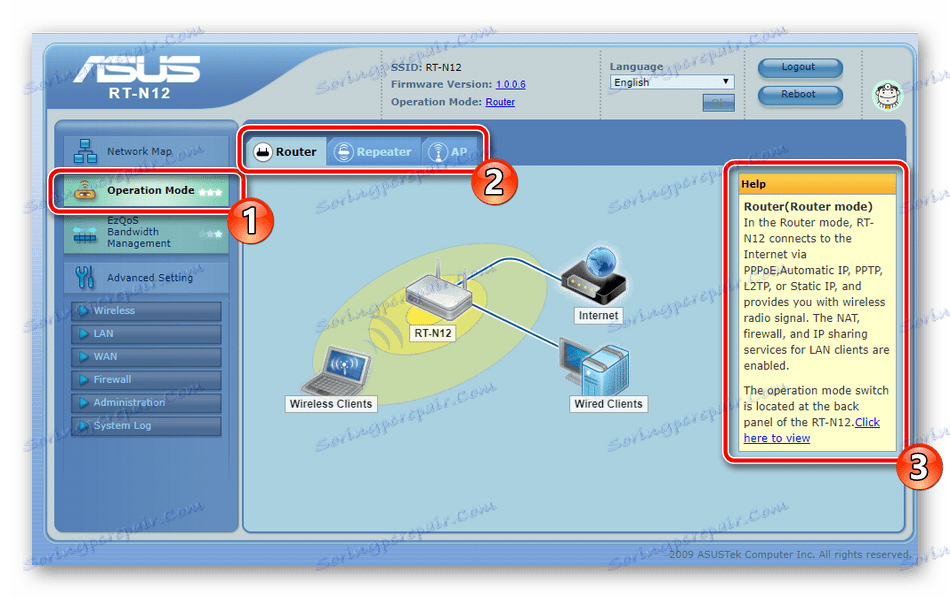
Ovdje se završava osnovna konfiguracija. Sada imate stabilnu internetsku vezu putem mrežnog kabela ili Wi-Fi mreže. Dalje ćemo govoriti o tome kako osigurati vlastitu mrežu.
Sigurnosna postavka
Nećemo se držati svih sigurnosnih pravila, već samo razmotriti glavne one koje bi mogle biti korisne prosječnom korisniku. Želio bih naglasiti sljedeće:
- Prijeđite na odjeljak "Vatrozid" i odaberite karticu "Općenito" . Provjerite je li vatrozid uključen i svi ostali markeri označeni redoslijedom prikazanim na slici zaslona u nastavku.
- Idite na URL filtar . Ovdje ne možete samo aktivirati filtriranje prema ključnim riječima u vezama, već i konfigurirati vrijeme trajanja. Na popis možete dodati riječ posebnom linijom. Nakon dovršetka radnji, kliknite na "Apply" , to će spasiti promjene
- Iznad, već smo razgovarali o MAC filtru za Wi-Fi točku, međutim, još uvijek postoji isti globalni alat. Uz to, pristup mreži ograničen je na one uređaje, MAC adrese koje su dodane na popis.
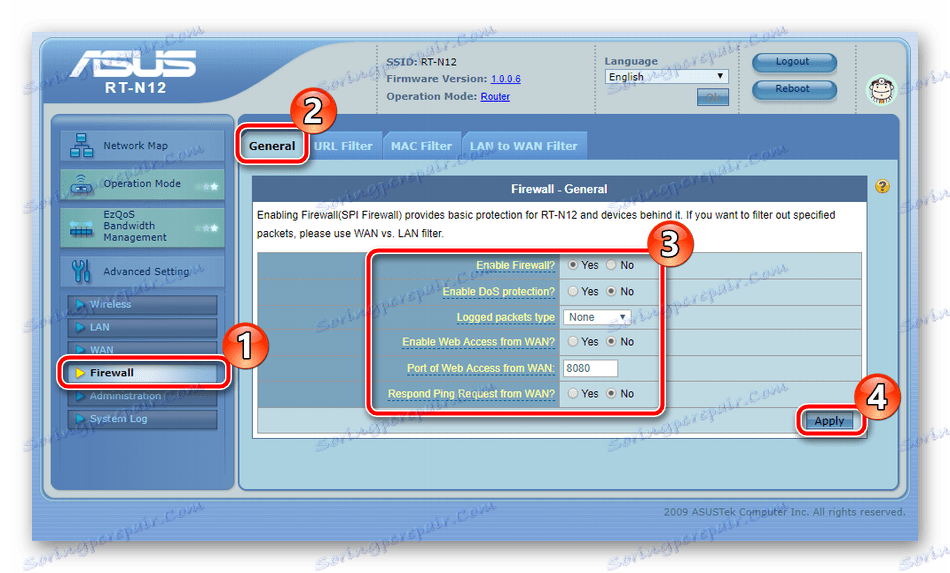
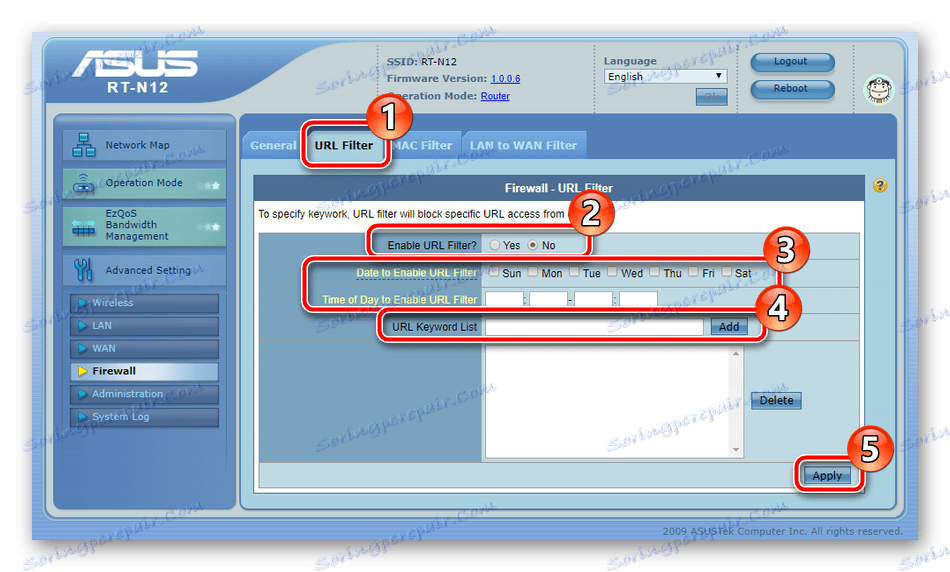
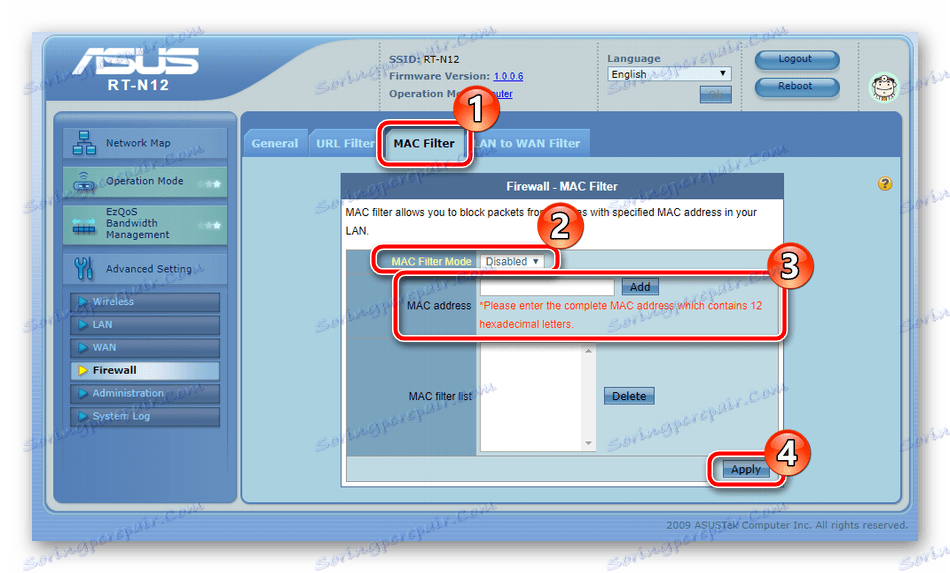
Dovršeno postavljanje
Posljednji korak u konfiguriranju ASUS RT-N12 usmjerivača uređuje administrativne parametre. Prijeđite na odjeljak "Administrator" , gdje na kartici "Sustav" možete promijeniti lozinku za prijavu na web sučelje. Osim toga, važno je utvrditi točno vrijeme i datum tako da raspored pravila sigurnosti radi ispravno.
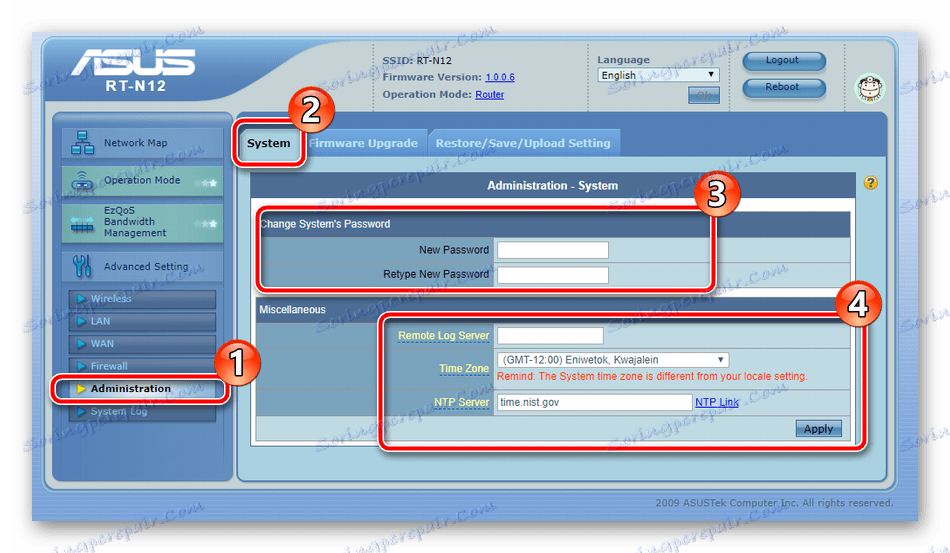
Zatim otvorite "Restore / Save / Upload Setting" . Ovdje možete spremiti konfiguraciju i vratiti standardne postavke.

Nakon dovršetka cijelog postupka, kliknite gumb "Ponovno podizanje sustava" u gornjem desnom dijelu izbornika da biste ponovo pokrenuli uređaj, a zatim će sve izmjene stupiti na snagu.
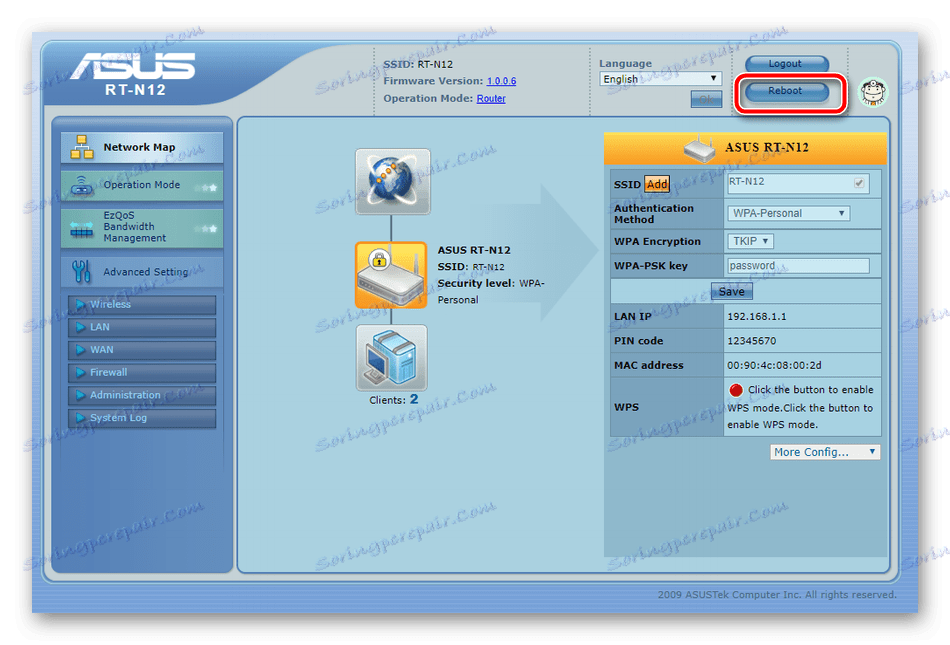
Kao što možete vidjeti, ne postoji ništa teško u postavljanju operacije ASUS RT-N12 usmjerivača. Važno je postaviti parametre u skladu s uputama i dokumentacijom davatelja internetskih usluga, kao i biti pažljivi.
